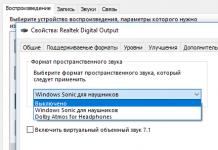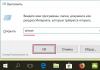Razer Surround poskytuje nejlepší zážitek z virtuálního 7.1 prostorového zvuku bez ohledu na to, jaký headset používáte.
Mnoho existujících technologií pro vytváření virtuálního prostorového zvuku je nepřesných, protože lidé vnímají simulovaný zvukový prostor odlišně. Právě kvůli tomu je virtuální prostorový zvuk často horší než běžné sady reproduktorů.
Algoritmy za Razer Surround vytvářejí neuvěřitelně přesné prostředí prostorového zvuku a umožňují uživateli přizpůsobit pozici zdrojů zvuku. Právě tato kalibrace umožňuje Razer Surround poskytovat přesnost ve hře a dát hráčům herní výhodu.
Nejlepší virtuální prostorový zvuk 7.1 ve své třídě
Razer Surround je pokročilý systém zpracování, který vytváří virtuální prostorový zvuk 7.1. Vysoce kvalitní zvuk vám umožní ponořit se do hry. Konvenční virtuální systémy pro zpracování zvuku využívají principy univerzálnosti: zvuk je tvořen na základě průměrné velikosti a tvaru uší. S tímto přístupem je nemožné přizpůsobit zvuk konkrétnímu uživateli.Razer Surround vám umožňuje přizpůsobit zvuk a vybrat ideální nastavení. Systém zohledňuje tvar uší a možnosti headsetu a na základě toho vytváří co nejrealističtější zvuk.
Ukládání osobních nastavení do cloudu
Nejprve nastavíte parametry zvukového prostředí absolvováním série jednoduchých zvukových testů. Na základě získaných dat systém pomocí unikátních algoritmů zpracování generuje realistické zvuky přicházející z libovolného směru a vzdálenosti: jsou zohledněny zpoždění, překrývání zvuků, amplituda a další faktory. Vlastní parametry kalibrace se automaticky ukládají do cloudu, takže nemusíte opakovat nastavení.Když přijdete do klubu, navštívíte přátele nebo se účastníte šampionátu, jednoduše se přihlásíte do systému – a na základě individuální kalibrace algoritmů zpracování zvuku se okamžitě nakonfiguruje optimální zvukové prostředí. Vstup do hry je vlastně velmi jednoduchý.
Podporuje všechny stereo sluchátka!
Razer Surround dostanete jako bonus. Když používáte běžnou stereo náhlavní soupravu, zvukové možnosti jsou realizovány jen z poloviny.Kalibrací v Razer Surround Wizard objevíte skutečný potenciál moderního herního zvuku – naučíte se sledovat své nepřátele svým sluchem. Vaše hry budou znít nově a budete ponořeni do tohoto světa.
Ve výchozím nastavení je Windows Sonic pro sluchátka zakázán, ale můžete jej povolit pro virtuální prostorový zvuk. Tato možnost je k dispozici také na Xbox One.
Jak povolit Windows Sonic
Tuto funkci můžete snadno povolit nebo zakázat pomocí ikony zvuku v oznamovací oblasti. Klikněte pravým tlačítkem na ikonu reproduktoru, vyberte prostorový zvuk a vyberte Windows Sonic pro sluchátka pro zapnutí. Vybrat Vypnout zde pro deaktivaci Windows Sonic.
Pokud zde nebo na ovládacím panelu nevidíte možnost povolit prostorový zvuk, pak vaše zvukové zařízení nepodporuje to. Tato možnost například nebude dostupná při použití vestavěných reproduktorů notebooku.
K této funkci můžete také přistupovat z Ovládací panely. Chcete-li jej spustit, přejděte na Kontrolní panel → Vybavení a zvuk → Zvuk.
Dvakrát klikněte na požadované přehrávací zařízení povolit Windows Sonic, přejděte na kartu Prostorový zvuk a vyberte Windows Sonic pro sluchátka v rozevíracím seznamu.

Můžete také povolit Dolby Atmos pro sluchátka ve stejné rozbalovací nabídce. Jde o podobnou technologii prostorového zvuku jako sluchátka, ale využívá technologii Dolby a k odemčení vyžaduje nákup v aplikaci.
Tuto možnost můžete také zapnout nebo vypnout na kartě Prostorový zvuk.
Na konzoli Xbox One je tato možnost v nabídce Systém → Nastavení → Obrazovka a zvuk → Audio výstup. Vybrat Windows Sonic pro sluchátka v části Zvuk náhlavní soupravy.
Co je prostorový zvuk
Jedná se o stejná data, která přijímá Dolby Atmos, a proto Windows Sonic poskytuje plnou podporu Dolby Atmos v nejnovějších verzích Windows 10. V kombinaci s přijímačem a reproduktorovým systémem s podporou Dolby Atmos uslyšíte zvuky, jako by přicházely z 3D prostoru - stejně jako vertikálně a horizontálně - ke zlepšení prostorový zvukový efekt.
Pokud tedy zvuk přichází například shora a zprava, vzhledem k vaší pozici ve filmu, televizním pořadu nebo videohře, bude stropní reproduktor na pravé straně produkovat tento zvuk hlasitěji a dříve.
Aplikace Dolby Access z Windows Store vám pomůže nastavit zvuk domácího kina Dolby Atmos na vašem počítači s Windows 10.
Jak funguje prostorový zvuk ve sluchátkách
Prostorová data jsou užitečná pouze v případě, že máte systém Dolby Atmos, který je skutečně dokáže využít. I když máte tradiční systém 7.1 prostorového zvuku, získáte pouze normální prostorový zvuk s osmi kanály zvuku – sedmi reproduktory plus subwoofer.
Tato poziční data však mohou poskytnout prostorový zvuk v jakémkoli páru sluchátek. Stačí povolit buď "Windows Sonic pro sluchátka" nebo "Dolby Atmos pro sluchátka". Oba fungují podobně, ale verze Dolby používá technologii Dolby a vyžaduje nákup aplikace, zatímco Windows Sonic používá pouze technologii Microsoft a je dodáván zdarma s Windows 10 a Xbox One.
Když povolíte jednu z těchto funkcí, váš počítač se systémem Windows (nebo Xbox One) bude míchat zvuk pomocí polohových dat a poskytovat virtuální prostorový zvuk. Pokud tedy hrajete hru a zvuk přichází shora nad vaší postavou a napravo, bude zvuk smíchán, než bude odeslán do vašich sluchátek, takže tento zvuk uslyšíte jak shora, tak zprava.
Tyto funkce prostorového zvuku fungují pouze s aplikacemi, které poskytují prostorová data systému Windows.
Co takhle 7.1 virtuální prostorový zvuk
Když zapnete funkci Windows Sonic Headphone Povolit virtuální prostorový zvuk 7.1 v Ovládacím panelu zvuku bude také povoleno. Na konzoli Xbox One se tato funkce nazývá Použijte virtuální prostorový zvuk.
S povoleným prostorovým zvukem 7.1 bude systém Windows používat prostorový zvuk 7.1 ve videohrách nebo filmech a před odesláním do sluchátek je smíchat se stereo zvukem založeným na poloze, což znamená, že bude fungovat i prostorový zvuk 5.1.
Chcete-li správně používat tuto funkci, budete muset nakonfigurovat hru nebo přehrávač videa na výstup prostorového zvuku 7.1, i když používáte sluchátka. Vaše sluchátka budou fungovat jako virtuální 7.1 prostorové zvukové zařízení.
Ale na rozdíl od skutečný prostorový zvuk, stále používáte standardní stereo sluchátka se dvěma reproduktory – jedním pro každé ucho. Virtuální prostorový zvuk však poskytuje lepší umístění zvukových signálů, což se hodí zejména při hraní na PC nebo Xboxu.
Funkce virtuálního prostorového zvuku funguje se všemi aplikacemi, které poskytují zvuk 7.1. Mnoho her a filmů, které neposkytují prostorový zvuk, podporuje prostorový zvuk 7.1, takže je kompatibilní s mnoha dalšími aplikacemi.
Pro skutečného hráče je těžké si představit svět bez zvuku. Pro úplné ponoření do hry je nutné, aby byl využit maximální počet smyslů. Kvalitní monitor využívá vidění, gamepad, myš, klávesnici – to jsou všechny hmatové orgány. A za sluch je zodpovědný kvalitní plnohodnotný zvukový systém. Bylo by hezké mít nějakou jinou frkací věc, samozřejmě, ne vždy, i když by to bylo atmosférické.
Dnes ale budeme mluvit o zvuku. A zde vstupuje v platnost určitý konflikt žádostí.
Na jednu stranu chci, aby to bylo cool, silné a krásné. Abyste měli opravdu pocit, že když na vás střílejí ze severozápadu, tak právě odtud jste slyšeli let střely. A pokud jste ostřelovač a ležíte v záloze, musíte se chránit před odporným nepřítelem nožem a dobrý sluch je vynikajícím pomocníkem. Ale při vší té hojnosti příjemných věcí nechci dostat pohlavek od své matky nebo manželky, když se v tichu noci celý dům probudí srdcervoucím "Oheň v hale!"
Můžete nosit herní sluchátka, ale pak přijdete o veškerý komfort a potěšení. A jak najít tu zlatou střední cestu, kdy bude vše dokonale slyšet, emoce na hranici možností, ale zároveň zůstat inkognito při nočním zátahu za svými blízkými? Moderní inženýři se o nás postarali a našli cestu z této situace vytvořením 5.1 nebo dokonce 7.1 zvukového systému, který je dnes populární.
V této recenzi se podíváme na to, co jsou herní sluchátka 7.1 a 5.1, tzn. s prostorovým zvukovým systémem, pak najdeme rozdíl mezi skutečným 5.1 a virtuálním nastavením, najdeme to nejlepší v jejich výklencích a každý se sám rozhodne, zda koupí nebo ne.
Nemá smysl vám převyprávět Wikipedii. Ale když to vysvětlíte jednoduchým způsobem, je to zvuk jako v životě. Když se vám zvuk lije do uší přes běžná neherní sluchátka (v každém náušníku je reproduktor), slyšíte „mrtvý“ studiový zvuk. V životě, kdybyste křičeli: „ Péťo, vytáhni míč!“, pak byl zvuk odražen od všech možných překážek, zkreslený a ukázalo se, že je skutečný. To je přesně to, čeho se moderní společnosti snaží dosáhnout. A to se jim samozřejmě daří, vždyť si dnes máme o čem povídat. Ale víme, že k dokonalosti se meze nekladou.
Samozřejmě je to skutečné. No, podrobněji, k vytvoření skutečného zvuku 7.1 nebo alespoň 5.1 potřebujete 4, respektive 3 reproduktory v každém uchu. Poté bude možné fyzicky rozdělit stopy do kanálů a slyšet vše podle potřeby.
Virtuální zvuk nevyžaduje žádný konkrétní počet reproduktorů. Celý efekt je vytvořen pomocí softwaru. Na úrovni digitálního zpracování zvuku vznikají umělé přechody, útlumy, skoky ve zvuku, díky čemuž vzniká dojem hlasitosti. Než přejdu k hlavní recenzi, nemůžu si pomoct, ale musím říct toto. Bez ohledu na deklarovaný formát – 5.1 nebo 7.1, skutečný nebo virtuální typ zvukového výstupu – nejde o nic jiného než o marketingový tah. Herní sluchátka dnes nelze nazvat tak hlasitými slovy. Pokud chcete opravdový prostorový zvuk, kupte si 7.1 systém s výkonným subwooferem, umístěte jej do velké místnosti se správnou akustikou a poslouchejte zvuky s vyššími datovými toky.
Všechno, o čem se dnes diskutuje, je jen zdání toho, co by mělo být. Ale v budoucnu se podmíněně dohodneme, že jsme trochu klamáni, a zkusíme si to užít.
Nejlepší 5.1 herní sluchátka
Levná herní sluchátka – ASUS Cerberus V2
Tato sluchátka vypadají draze, a to i přes jejich rozpočtovou cenu. Design je skvělý, vypadají bytelně a celkově mají pevnou jednodílnou konstrukci. Velikost košíčků je poměrně velká: uvnitř jsou reproduktory o průměru 53 mm.
Náušníky těsně přiléhají k hlavě, díky čemuž je dosaženo dobré zvukové izolace a zvuk není slyšitelný pro ostatní (pokud samozřejmě nezvýšíte plnou hlasitost). Existuje spousta basů - někteří uživatelé to nemají rádi, ale tento problém lze snadno vyřešit pomocí ekvalizéru.
Zvláštností headsetu je přítomnost dvou mikrofonů. Vzdálený mikrofon je vhodný pro komunikaci se spoluhráči při hrách a ten vestavěný je určen pro každodenní úkoly. U Cerberus V2 je oproti první verzi čelenka vyrobena z nerezové oceli. Díky tomu jsou sluchátka za prvé pevnější, za druhé lehčí a tolik netlačí na hlavu. Abych to shrnul, tento headset je za ty peníze dobré řešení.
Recenze od skutečného kupce Mikrofon se ulomil docela rychle, možná proto, že jsem se ho párkrát dotkl, nevím. Jinak je vše ok, zvuk je dobrý a drát se zatím nepřetrhl. Potěšila i kvalita provedení. Nebýt mikrofonu, dal bych 5, ale pravděpodobně je to 4
Herní sluchátka 5.1 – ASUS Strix 2.0
Z rozpočtové kategorie jsou také sluchátka ASUS Strix 2.0. Zde, stejně jako v dříve recenzovaném modelu, jsou také dva mikrofony: hlavní lze vyjmout, což je velmi pohodlné. Chcete si odpočinout od hry a poslouchat hudbu?
Poté odpojte mikrofon a připojte zařízení k přehrávači nebo telefonu: zvuk je zde docela dobrý. Délka kabelu je 1,2 metru: to je zlatá střední cesta, díky které lze sluchátka využít nejen pro hry, ale také pro poslech audia, sledování filmů a další účely.
Košíčky na Asus Strix 2.0 se otáčejí. Uvnitř jsou 60mm reproduktory. Basy jsou jako u všech herních sluchátek poměrně hlasité. Zpočátku mohou sluchátka tlačit na vaši hlavu, ale pak se opotřebují a problém zmizí. Náušníky jsou vyrobeny z koženky: to je v zásadě dobrý materiál, ale v horkých dnech se vám budou potit uši.
HyperX Cloud Headset s mikrofonem
Jsem si téměř jistý, že vás dokážu překvapit, když vám řeknu, kdo je výrobcem těchto uší. Pravděpodobně máte flash disk v kapse nebo používáte Kingston RAM ve svém systémovém systému. A tady jsou vaše uši od nich.
Nejlepší na tom je, že se zachovaly jak tradice, tak pověst. Model je bestseller. Rozšířený rozsah citlivosti 15-25000Hz. Lidé, kteří mají i ten nejhudební sluch, budou moci slyšet všechny zvuky. Velmi těsný obvod uší vám umožňuje chránit se před cizími zvuky a zároveň se při hraní nespálit“ Duhový poník».
Tato sluchátka s prostorovým zvukem vám umožní strávit mnoho hodin bojem se silami zla, aniž byste si unavili krk nebo si odřeli uši. Důkazem toho je, že sluchátka slouží špičkovým herním týmům v různých disciplínách.
Recenze na tento model jsou rozhodně pozitivní. Poskytují vynikající zvuk a úplné ponoření do hry. Model by vás měl potěšit a zůstat po dlouhou dobu.
Recenze od skutečného kupce Zajímavý model ucha. Porovnával jsem to se svými starými Sveny, zvuk tohoto modelu je určitě mnohonásobně lepší než mých starých. líbí se mi barva)
Cena za BERU (s dopravou zdarma): 7 790
Nejlepší 7.1 herní sluchátka
Kabelová herní sluchátka - Razer Kraken 7.1
Velmi dobře rozpoznatelný model od oblíbených výrobců herního vybavení. V modelu Razer Kraken se setkáváme s virtuálním zvukem 7.1. Tohoto efektu je dosaženo výhradně pomocí softwaru od společnosti Razer. Zvuk je rozdělen do kanálů a je vytvořen efekt plné přítomnosti. Opravdu cítíte, odkud na vás zasáhli. a pokud se plíží zezadu, opravdu se chcete otočit. 
Náušníky jsou vyrobeny z měkké kůže, Greenpeace, nebojte se, je umělá a poskytuje maximální pohodlí a přirozenost. Mikrofon Kraken 7.1 s vestavěným vypínačem se pohodlně schová a vyjme jen v případě potřeby. Pohodlné a praktické.
Náhlavní souprava je podsvícena patentovaným měkkým zeleným podsvícením, když je aktivní - vždy je snazší pochopit, zda je zařízení zapnuté nebo ne, pokud je na něm nějaká kontrolka.
Se všemi výhodami v podobě výborného zvuku a snadného nošení je ale na druhé straně žebříčku vysoká cena, spíše virtuální než reálná 7.1 a špatná montáž. Každý osmý člověk poznamenává, že po 4–5 měsících se sluchátka Razer Kraken 7.1 rozpadají. Není dobré pro model této úrovně.
Ergonomická herní sluchátka - Razer Tiamat
Nejsilnější zbraň pro produkci vysoce kvalitního zvuku. Ale začněte uvažovat o modelu Razer Tiamat pouze v případě, že peníze nejsou kritickým problémem. Náklady jsou značné. Zvukový systém je skutečný, dokonce více než to. Zakoupením Razer Tiamat se stáváte majitelem plnohodnotného modelu s 10 reproduktory na palubě. Velké misky poskytují maximální přípustnou úroveň zvukového umístění. Mohl jsem si tento model osobně osahat a poslechnout si ho, když jsem strávil čas na výstavě“ Zvuk v ruce».
Řeknu vám, samozřejmě, je to skvělý pocit.
Po poslechu skladby ACDC jste se mohli psychicky ocitnout na koncertě. No, to hlavní, pro co v této recenzi hledáme sluchátka, je hraní her. Bohužel tam byla jen konzole s FIFA, zvukově ne úplně nejjasnější hra, ale přirozeně jsem se ocitl na stadionu.
Kromě přesného ladění pomocí softwaru je Razer Tiamat dodáván s dálkovým ovládáním. Vypadá stylově a umožňuje ovládat mnoho parametrů. Pokud jste připraveni vyplatit nějaké vážné peníze, můžete si tuto kopii bezpečně zakoupit. Podle kupujících je to dobrá investice, ale panuje názor, že nemohou dlouho vydržet. Obvod ucha modelu Tiamat je příliš těsný a má za následek nedostatečné odvětrávání.
Recenze od skutečného kupujícího Co mohu vyzdvihnout: mikrofon je hlasitý a čistý, zvuk je skvělý, nelámou se (zatím)! Jediné, co se mi nelíbilo, byla jejich váha, pro mě jsou tak trochu těžké.
Bezdrátová sluchátka 7.1 – Corsair Gaming Void PRO RGB Wireless SE Dolby
Pokud byly předchozí modely rozpočtové, pak tato sluchátka stojí poměrně hodně peněz. První věc, kterou chcete věnovat pozornost, je krásný design. Headset vypadá jako jednolité A a po stranách nechybí ani RGB osvětlení: pro samotného hráče to samozřejmě není vidět, ale jeho okolí bude závidět.
Headset je bezdrátový. To je plus i mínus. Plusem je, že při hraní nebudou překážet dráty, ale mínus je, že sluchátka je potřeba pravidelně nabíjet. Výrobce však uvádí až 16 hodin nepřetržitého provozu. Náušníky jsou pokryty prodyšnou síťovinou z mikrovlákna, která zabraňuje pocení vašich uší při hraní. Mikrofon je zde jednosměrný s redukcí šumu. Na šálku vedle je tlačítko ztlumení - velmi pohodlné při různých situacích vyšší moci.
No, a samozřejmě nemůžeme nezmínit technologii 7.1. Je samozřejmě virtuální: se skutečným prostorovým zvukem se nedá srovnávat, ale ve sluchátkách stále něco podobného je. Dosah náhlavní soupravy je 12 metrů. Corsair Gaming Void PRO je za ty peníze dobrý obchod, ale musíte uznat, že bezdrátový headset není pro každého.
Srovnávací tabulka sluchátek 7.1 a 5.1
| název | Hlavní charakteristiky | Cena | |
| Přehrávací frekvence: 20-20000 Hz, citlivost mikrofonu: −40 dB, délka kabelu: 1,2 m, odnímatelný mikrofon. | |||
| Frekvenční rozsah: 20-20000 Hz, citlivost mikrofonu: −40 dB, délka kabelu: 1,2 m, prodlužovací kabel. | |||
| Formát zvukového obvodu 2.0, délka prodlužovacího kabelu - 2 m, citlivost, dB 105 dB, maximální reprodukovaná frekvence, Hz 25000 Hz. | |||
| Frekvenční rozsah: 12 - 28 000 Hz, kabely: USB, délka 2 metry, frekvenční charakteristiky: 100 - 10 000 Hz. | |||
| Razer Tiamat |
Chcete získat kvalitní prostorový zvuk do sluchátek nebo domácího kina zcela zdarma? Přečtěte si tento návod.
S každým novým vydáním (aktualizací) operačního systému Windows 10 vývojáři nepřestávají uživatele udivovat různými užitečnými minifunkcemi. Stačí jít na libovolné parametry systému, zařízení, personalizace, soukromí atd., určitě najdete nastavení, která na první pohled nejsou příliš nápadná, ale velmi užitečná.
A bez ohledu na to, kdo to říká, Microsoft vyvíjí svůj operační systém především pro vás a pro mě. Všechna tato prohlášení, že shromažďují důvěrná data a špehují nás, jsou nesmysl!
Kompetentní uživatel nakonfiguruje systém tak, aby přenos tajných informací na druhou stranu byl minimalizován. Pokud si nepřejete shromažďovat údaje o vašich preferencích, deaktivujte tuto možnost. Už vás nebaví reklama – zablokujte její zobrazování. Pokud se bojíte virů a jiných škodlivých aplikací, používejte oficiální, nikoli hacknutý software!
A nakonec, pokud se vám nelíbí samotný Windows, najděte náhradu ve formuláři nebo MacOS. Ale o tom teď nemluvme!
Nejnovější aktualizace systému přichází s novou funkcí „Spatial Sound“. Pokud jej aktivujete, jistě získáte pocit, že zvuk hraje kolem vás, a ne přes vaše sluchátka. Řečeno trochu jinak, bude 3D nebo trojrozměrné.
Jak vidíte, Microsoft zde tuto funkci uživateli nevnucuje, protože je ve výchozím nastavení zakázána. A pak zjistíme, jak to povolit.
PROSTOROVÝ ZVUK
Windows 10 umí vysílat prostorový zvuk pomocí kombinace speciálního ovladače, aplikace a sluchátek. Tato technologie je navržena tak, aby zlepšila kvalitu zvuku především vašich sluchátek.
Chcete-li jej povolit, potřebujete:
- klikněte pravým tlačítkem myši na ikonu v systémové liště a klikněte na „Přehrávací zařízení“;
- vyberte „Reproduktory“ a klikněte na tlačítko „Vlastnosti“;
- přejděte na kartu „Prostorový zvuk“ a vyberte jeho formát z rozevíracího seznamu (Windows Sonic nebo Dolby Atmos pro sluchátka).
DOLBY ATMOS
Jedná se o technologii prostorového zvuku pro vytváření dynamických zvukových prostředí v reálném čase. Ke svému fungování vyžaduje speciální aplikaci z obchodu. Pokud vyberete tuto možnost a kliknete na tlačítko „Použít“, automaticky se nainstaluje aplikace Dolby Access.
Významnou výhodou aplikace je, že podporuje vylepšení zvuku pro domácí kina, pokud hardware podporuje technologii Dolby.
Nastavení nebude nutit uživatele ponořit se do džungle složitých parametrů. Jednoduše vyberte příslušný profil na úvodní obrazovce a aplikace automaticky nakonfiguruje zařízení.


WINDOWS SONIC
Umožňuje integrovaný prostorový zvuk na Xboxu a Windows s podporou prostorových i výškových signálů. Zvuk bude možné přenášet bez nutnosti změny kódu.

Nyní výsledek! V mém případě i ta nejjednodušší a nejlevnější sluchátka při volbě formátu Dolby Atmos změnila zvuk, o řád lepší než ten původní. co se ti stalo? Čekám na vaši odpověď v komentářích.
Vyzývám vás, abyste se podívali na . Naše facebooková skupina na vás čeká.
Dobrý den milí čtenáři. Dnešní článek se bude hodit především milovníkům hudby, povím vám totiž, jak nastavit prostorový zvuk v operačním systému Windows 7 nebo 8.
První věc, kterou budete potřebovat, je nákup reproduktorů a dobré zvukové karty. Předpokládejme, že tyto dvě součásti již máte. Poté nezapomeňte nainstalovat ovladače zvukové karty. Název svého „zvukového reproduktoru“ můžete zjistit pomocí programu „ Everest “ nebo jakýkoli jiný podobný.
Stereo systém 5.1 je připojen k systémové jednotce prostřednictvím následujících výstupů:
- Oranžová – subwoofer a středový reproduktor;
- Zelená – přední reproduktory;
- Černá – zadní reproduktory.
Mimochodem, nezapomeňte, že prostorový zvuk závisí také na umístění reproduktorů v místnosti. Dám vám pár příkladů, jak správně uspořádat reproduktory ze stereo systémů.

Nyní se vraťme k ovladačům. Připomínám, že rozhodně musíte nainstalovat ovladače pro vaši zvukovou kartu. Kromě toho by měl být váš stereo systém dodán se softwarovým diskem. Nainstalujte si jej také do počítače. Software (ovladače nebo nástroje) dodávaný se systémem lze obvykle bez problémů nainstalovat do systému Windows 7 nebo 8.
Pokud tam disk nebyl, zkuste hledat software na oficiálních stránkách výrobce vašich reproduktorů.
Předpokládejme, že jste vše nainstalovali, připojili atd. Nyní přejdeme přímo k nastavení prostorového zvuku pro Windows 7 nebo 8. Proč pro oba operační systémy najednou? Ano, protože princip nastavení je naprosto identický.
Tak pojďme. Přejděte do nabídky " Start"a klikněte" Panel nástrojů" Poté vyberte kategorii " Vybavení a zvuk“ a poté klikněte na „ Zvuk».


Dialogové okno " Zvuk“, ve kterém uvidíte zařízení připojená k počítači pro výstup zvuku. Ujistěte se, že jsou zvuková zařízení, která chcete konfigurovat nastavena ve výchozím nastavení .

Nyní se otevře nové dialogové okno " Nastavení reproduktoru" V mém případě se v seznamu zvukových kanálů objevily dva kanály: Stereo A 5.1 Surround. Ve vašem případě může být 7.1 Surround nebo nějaké jiné jméno. Záleží pouze na připojeném zařízení.
Vybere kanál 5.1 Surround. Pokud nastavíte pouze hodnotu Stereo, pak se na obrázku v okně „rozsvítí“ pouze dva sloupce, pokud 5.1
-budou přidány čtyři další sloupce a 7.1
- bude přidáno pět dalších
Řečníci.

Poté doporučuji vyzkoušet kliknutím na " Test" Na konci testování klikněte na " další“ a přejděte k dalším nastavením prostorového zvuku v systému Windows 7 nebo 8. Doporučuji zde neměnit nic zvláštního, protože operační systém se automaticky přizpůsobí optimálním charakteristikám.
Na úplném konci se zobrazí zpráva, že nastavení bylo úspěšně dokončeno. Klepněte na tlačítko Dokončit“ a tím je nastavení prostorového zvuku v systému Windows 7 nebo 8 hotovo.
Pomocí této malé instrukce budete moci dělat vše sami, aniž byste se uchýlili k volání specialistů nebo speciálních služeb. Na závěr bych vám také rád doporučil, abyste si přečetli článek, který již dříve vyšel na našem webu o jednom velmi užitečném programu, pomocí kterého si během pár minut převedete zvuk svých oblíbených mp3 skladeb.